DVDs sind heutzutage nicht mehr so beliebt. Es gibt einige Computer und Laptops, die kein Laufwerk mehr haben. Damit ist es unmöglich, DVDs darauf abzuspielen. In diesem Fall sind wir hier, um Ihnen eine erstaunliche Lösung anzubieten, die Sie ausprobieren können. Wir haben zwei praktische Anleitungen bereitgestellt, um Ihre DVD digital zu konvertieren und sie in ein anderes Format wie MOV umzuwandeln. Wenn Sie also Ihre DVDs haben und sie transkodieren möchten, lesen Sie diesen Beitrag. Wir helfen Ihnen gerne dabei Konvertieren der DVD in MOV Format.

- Teil 1. Können Sie DVDs mit QuickTime abspielen?
- Teil 2. So rippen Sie DVDs in QuickTime MOV mit AnyMP4 DVD Ripper
- Teil 3. So konvertieren Sie DVDs in MOV mit dem kostenlosen DVD-Ripper
- Teil 4. So rippen Sie DVDs in VLC in QuickTime MOV
- Teil 5. Häufig gestellte Fragen zur Konvertierung von DVD in QuickTime MOV
| Offline-Programm | Free DVD Ripper | AnyMP4 DVD Ripper |
| Kompatibilität | Windows | Windows, Mac |
| Schwierigkeit | Einfach | Einfach |
| Schnittstelle | Einfach | Einfach |
| Unterstützte Formate | Videoformate: MOV, AVI, FLV, MP4, MKV, WMV, SWF, MPG und mehr. Audioformate: FLAC, AAC, AC3, M4A, M4R, MKA, WAV, OGG und mehr. | Videoformate: MP4, MOV, MKV, OGB, VOB, TS, DIVX usw. Audioformate: WMA, FLAC, WAV, ALAC, AIFF usw. |
| Merkmale | Konvertieren Sie verschiedene Formate. Videos bearbeiten | Konvertieren Sie Videodateien. Videos verbessern. |
| Installationsverfahren | Einfach und schnell. | Einfach und schnell. |
| Preisgestaltung | Frei | 1-Monats-Lizenz: $15.60 Lebenslange Lizenz: $54.96 Geschäftslizenz: $79.96 |
Teil 1. Können Sie DVDs mit QuickTime abspielen?
Die DVD wurde 1995 erfunden und dient zur Speicherung digitaler Daten, insbesondere Videodaten. Sie ist im MPEG-2-Format kodiert. Wenn Sie Ihre DVDs also auf Ihrem PC mit einem Laufwerk abspielen möchten, müssen Sie sicherstellen, dass Ihr Player über einen MPEG-2-Decoder verfügt. QuickTime hat das leider nicht. Grundsätzlich unterstützt der QuickTime Player keine DVD-Wiedergabe. Aber gibt es eine Möglichkeit, Ihre Inhalte auf DVDs im QuickTime Player abzuspielen?
Nun, DVDs können nicht direkt auf dem QuickTime Player abgespielt werden, es sei denn, Sie rippen sie in ein anderes kompatibles Format wie MOV. MOV ist ein MPEG-4-Dateicontainer, der hauptsächlich von Apple als QuickTime-Dateiformat entwickelt wurde. Im folgenden Abschnitt erfahren Sie, wie Sie eine DVD in QuickTime MOV konvertieren und sie auf QuickTime genießen können.
Teil 2. So rippen Sie DVDs in QuickTime MOV mit AnyMP4 DVD Ripper
Die oben genannten Methoden zeigen die effektive Möglichkeit, DVDs unter Windows in MOV umzuwandeln. Es gibt jedoch einige Situationen, in denen ein Mac-Benutzer DVDs auch in MOV konvertieren muss. In diesem Fall stellen wir Ihnen ein weiteres effektives Offline-Programm vor, auf das Sie zugreifen können, um Ihre Datei auf dem Mac zu konvertieren. AnyMP4 DVD-Ripper für Mac ist das beste herunterladbare Programm zum Rippen von DVDs auf dem Mac. Mithilfe der Software können Sie eine MOV-Datei von einer DVD erstellen. Anschließend können Sie sie auf Ihrem QuickTime Player auf dem Mac genießen oder Wii spielt die DVD ab Inhalt. Außerdem können Sie mit dem Programm die gewünschte Qualität für Ihr Video auswählen. So erhalten Sie das gewünschte Endergebnis. Darüber hinaus hat AnyMP4 DVD Ripper eine 50-mal schnellere Ripping-Geschwindigkeit. So kann das Konvertieren der Datei nicht mehr Zeit in Anspruch nehmen. Das Tool unterstützt neben MOV auch verschiedene andere Formate. Es unterstützt MP4, VOB, MKV, FLV, AVI, WMV und mehr.
Darüber hinaus hat es mehr Funktionen, als Sie denken. Es hat eine erstaunliche Bearbeitungsfunktion, mit der Sie das Video verbessern können. Sie können Helligkeit, Kontrast, Farbton und Sättigung des Videos anpassen. Sie können auch Filter und Wasserzeichen hinzufügen, um Ihre Ausgabe einzigartig zu machen. Mit diesen Funktionen können Sie also zu dem Schluss kommen, dass AnyMP4 DVD Ripper ein weiterer bemerkenswerter DVD-zu-QuickTime-MOV-Konverter ist. Sie können die folgenden Tutorials lesen, um zu erfahren, wie Sie DVDs auf dem Mac in QuickTime MOV konvertieren.
Schritt 1.Greifen Sie auf Ihrem Mac auf die AnyMP4 DVD Ripper für Mac. Nachdem Sie das Programm heruntergeladen und installiert haben, können Sie es öffnen, um die Hauptoberfläche anzuzeigen.
Notiz: Stellen Sie sicher, dass die DVD an Ihren Mac angeschlossen ist, bevor Sie den folgenden Anweisungen folgen.
Schritt 2.Drücke den Plus Zeichen oder das DVD laden Klicken Sie auf der Programmoberfläche auf die Schaltfläche. Dann wird der Ordner von Ihrem Mac angezeigt. Wählen Sie die DVD aus, die Sie in eine MOV-Datei umwandeln möchten.
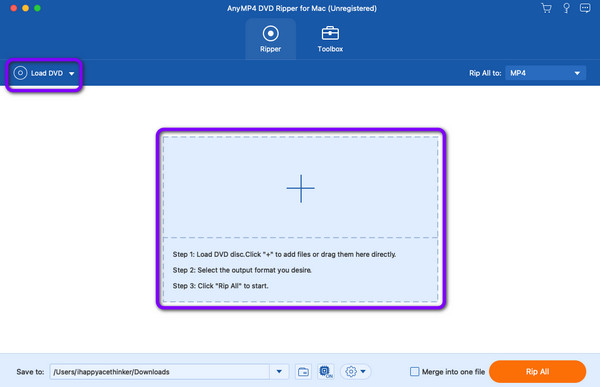
Schritt 3.Nachdem Sie die DVD eingelegt haben, navigieren Sie zum oberen rechten Teil der Benutzeroberfläche und klicken Sie auf Alles rippen nach Option. Dann werden verschiedene Formate auf dem Bildschirm angezeigt. Wählen Sie das MOV-Dateiformat und Sie können auch die gewünschte Videoqualität auswählen.
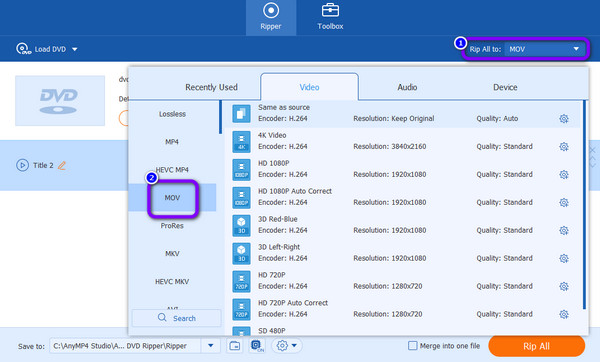
Schritt 4.Sie können auch das Kontrollkästchen Bearbeiten Symbol, um Ihr Video zu verbessern. Mithilfe der Funktion Bearbeiten können Sie die Videofarbe anpassen und Wasserzeichen, Filter, Effekte und mehr hinzufügen. Wenn Sie mit der Verbesserung des Videos fertig sind, klicken Sie auf das OK Taste.
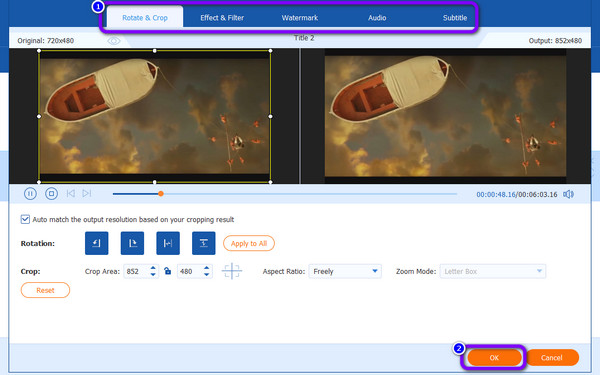
Schritt 5.Danach können Sie auf die Alles zerreißen Taste, um rippen Sie die DVD in eine MOV-Datei. Danach können Sie Ihre endgültige Ausgabe erhalten. Jetzt können Sie diesen einen der besten DVD-zu-MOV-Konverter verwenden, um mehr zu konvertieren/rippen.
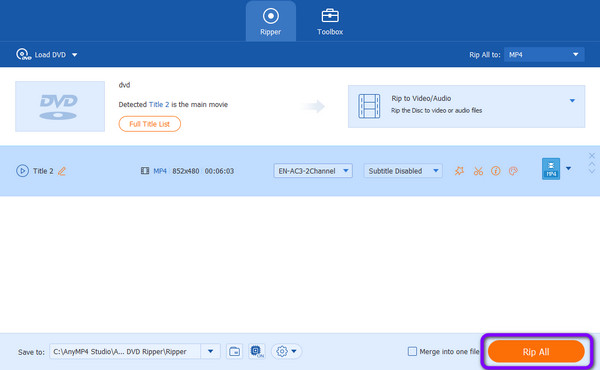
Teil 3. So konvertieren Sie DVDs in MOV mit dem kostenlosen DVD-Ripper
Wenn Sie ein Windows-Benutzer sind und DVD in das MOV-Dateiformat konvertieren möchten, empfehlen wir Ihnen dringend Kostenloser DVD-Ripper von Blu-ray Master. Wenn Sie das Tool nicht kennen, ist es Zeit, mehr darüber zu erfahren. Zu Ihrer Information: Das herunterladbare Programm ist perfekt geeignet, um Ihre DVD in QuickTime MOV und andere Audio- und Videoformate zu konvertieren. Das Programm bietet eine intuitive Benutzeroberfläche und ein einfaches Verfahren für den Konvertierungsprozess. Außerdem helfen alle seine Funktionen dabei, das gewünschte Ergebnis für Ihre Datei zu erzielen. Abgesehen davon bietet Free DVD Ripper alles, was Sie für einen schnellen Konvertierungsprozess benötigen. Es kann Ihre DVD in nur wenigen Sekunden in andere Formate konvertieren und ist damit zuverlässiger als andere Ripper. Außerdem unterstützt es neben MOV-Dateien über 200 Dateiformate. Es umfasst MP4, MKV, AVI, FLV, MPG, MKV, WMV und weitere Videoformate. Wenn Sie Ihre DVD in viele Formate konvertieren möchten, sollten Sie Free DVD Ripper verwenden.
Darüber hinaus konvertiert das Programm nicht nur zuverlässig Dateien. Sie können Ihre Videos auch ein wenig verbessern. Das Programm bietet Bearbeitungsfunktionen, mit denen Sie ein besseres Video erstellen können. Sie können Ihr Video mit einem Wasserzeichen versehen. Sie können es auch zuschneiden, Effekte hinzufügen und vieles mehr. Daran können Sie erkennen, dass das Programm für seine Benutzer nützlich ist. Sie können die folgenden Anweisungen als Referenz verwenden, um zu lernen, wie Sie DVDs unter Windows in MOV konvertieren.
Notiz: Bevor Sie die folgenden Anweisungen befolgen, stellen Sie sicher, dass Ihre DVD in Ihren Computer oder Ihr DVD-Laufwerk eingelegt ist.
Schritt 1.Der erste Schritt besteht darin, zuzugreifen und herunterzuladen Free DVD Ripper auf Ihrem Windows. Fahren Sie dann mit der Installation fort und führen Sie die Software sofort auf Ihrem Computer aus.
Kostenfreier Download
Für Windows
Sicherer Download
Kostenfreier Download
für macOS
Sicherer Download
Schritt 2.Danach erscheint die Benutzeroberfläche der Software auf dem Bildschirm. Navigieren Sie dann zu CD laden Schaltfläche. Wenn der Dateiordner auf dem Bildschirm erscheint, suchen Sie nach der DVD, die Sie in das MOV-Dateiformat konvertieren möchten.

Schritt 3.Gehen Sie beim Hinzufügen der DVD-Datei zum Profil Wählen Sie dann die Allgemeines Video Option zum Anzeigen verschiedener Videoformate. Wählen Sie die MOV Format als Ihr endgültiges Ausgabeformat.

Schritt 4.Da das Tool Ihnen ermöglicht, das Video zu verbessern, können Sie auf die Bearbeiten Funktion. Mit dieser Funktion können Sie das Video zuschneiden, Effekte, Wasserzeichen und mehr hinzufügen. Nachdem Sie einige Änderungen vorgenommen haben, gehen Sie zur unteren Benutzeroberfläche und klicken Sie auf Auf alle anwenden Taste.

Schritt 5.Als letzten und abschließenden Vorgang können Sie mit der Konvertierung der DVD in das MOV-Format beginnen. Klicken Sie dazu auf das Konvertieren Klicken Sie unten rechts auf der Benutzeroberfläche auf die Schaltfläche. Danach wird der Konvertierungsprozess gestartet. Wenn Sie unten sind, können Sie die Datei öffnen und mit der Wiedergabe des Videos beginnen.

Teil 4. So rippen Sie DVDs in VLC in QuickTime MOV
VLC Media Player ist eine kostenlose und quelloffene Player- und Konvertersoftware. Er unterstützt die Wiedergabe der meisten Video- und Audioformate. Außerdem können Sie DVDs in MOV exportieren und sie ohne Einschränkungen auf QuickTime abspielen. Sie können QuickTime Player auch durch VLC ersetzen, um Ihre DVDs abzuspielen. Beim Rippen von DVDs ist VLC Media Player nicht so einfach zu verwenden wie die beiden anderen Konverter, die wir oben empfohlen haben. Und die folgenden Schritte könnten Ihnen sehr helfen.
Schritt 1.Nachdem Sie Ihre DVDs über ein kompatibles Laufwerk an Ihren Computer angeschlossen haben, können Sie den VLC Media Player öffnen, auf das Menü „Medien“ klicken und „Konvertieren/Speichern“ wählen, um das Fenster „Medien öffnen“ aufzurufen.

Schritt 2.Wählen Sie das Menü „Disc“ und klicken Sie auf „Durchsuchen“, um Ihren DVD-Ordner auszuwählen. Klicken Sie dann auf „Konvertieren/Speichern“.

Schritt 3.Klicken Sie auf die Dropdown-Liste „Profil“, um MOV als Ausgabeformat auszuwählen, und klicken Sie auf „Durchsuchen“, um den Zielordner auszuwählen. Jetzt können Sie auf „Starten“ klicken, um die DVD in MOV zu rippen.

Teil 5. Häufig gestellte Fragen zur Konvertierung von DVDs in QuickTime MOV
-
Kann man aus einer DVD eine digitale Kopie machen?
Ja, das können Sie. Wenn Sie einen bemerkenswerten DVD-zu-Digital-Konverter haben, ist das unmöglich. Sie können verwenden Free DVD Ripper um die DVD ins Digitale zu transkodieren. Es hat eine einfache Benutzeroberfläche und ist daher perfekt für alle Benutzer.
-
Wie digitalisiere ich eine DVD auf meinem Mac?
Sie können AnyMP4 DVD Ripper um Ihre DVD zu digitalisieren, wenn Sie einen Mac verwenden. Nachdem Sie das Tool gestartet haben, laden Sie die DVD, die Sie digitalisieren möchten. Wählen Sie dann Ihre bevorzugten Formate aus dem Alles rippen nachOption. Klicken Sie für den letzten Vorgang auf die Alles zerreißen Taste.
-
Kann ich die DVD mit HandBrake in QuickTime MOV exportieren?
Nein, Sie können DVDs mit HandBrake nicht in MOV konvertieren. HandBrake unterstützt das MOV-Ausgabeformat nicht. Sie können Ihre DVD jedoch mit HandBrake in MP4 konvertieren und das MP4-Format wird auch vom QuickTime Player unterstützt.
-
Ist das Kopieren einer DVD illegal?
Nun, das ist eine schwierige Frage. Manche Leute sagen, dass das Kopieren einer DVD illegal ist. Wenn Sie jedoch eine DVD für den persönlichen Gebrauch kopieren möchten, können Sie das tun. Daher ist das Kopieren einer DVD aus persönlichen Gründen in Ordnung.
Einpacken
Jetzt haben Sie eine Idee, wie Sie DVD in QuickTime MOV konvertieren. Sie können die oben empfohlenen Tools verwenden, um die Konvertierung problemlos durchzuführen. Danach können Sie Ihre DVDs ohne Einschränkungen auf dem QuickTime Media Player genießen.
Mehr von Blu-ray Master


